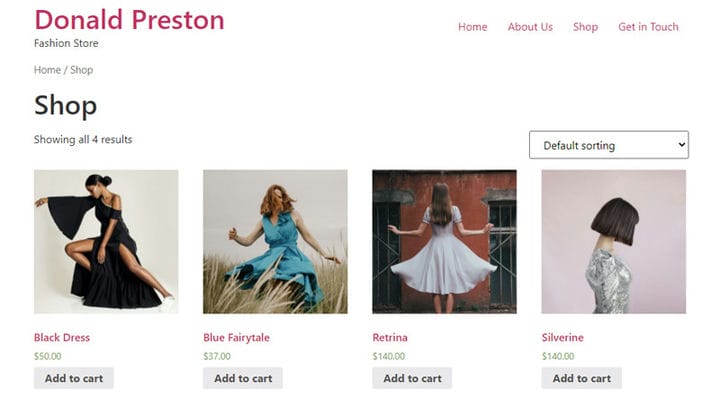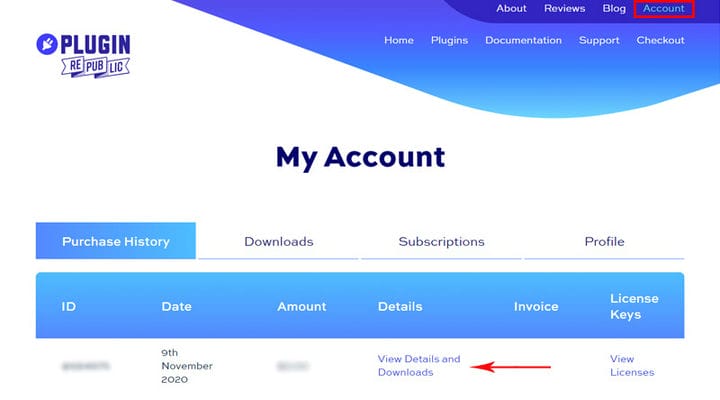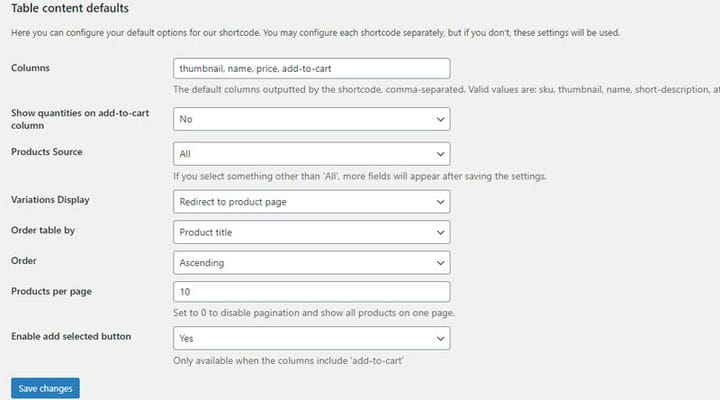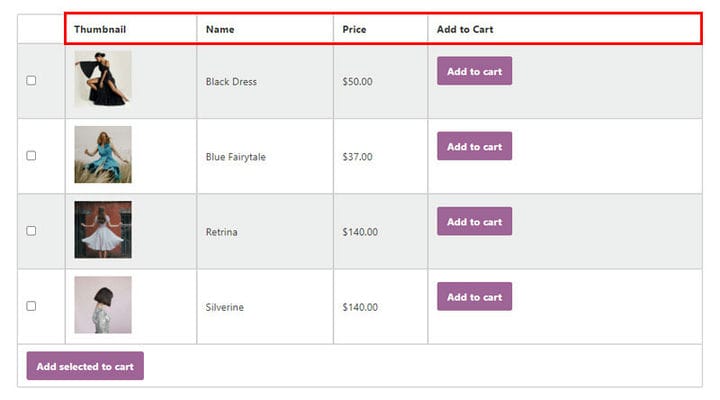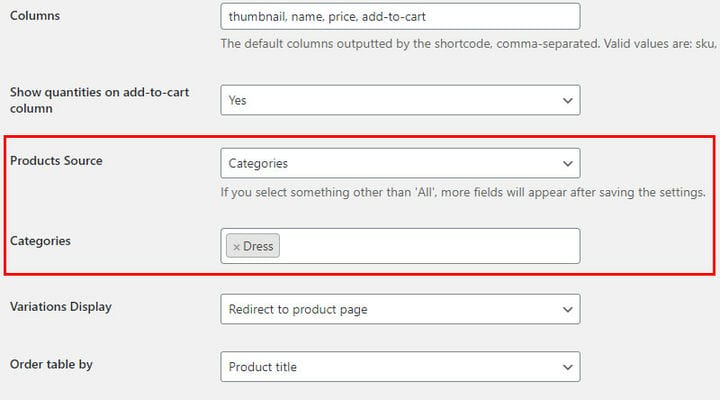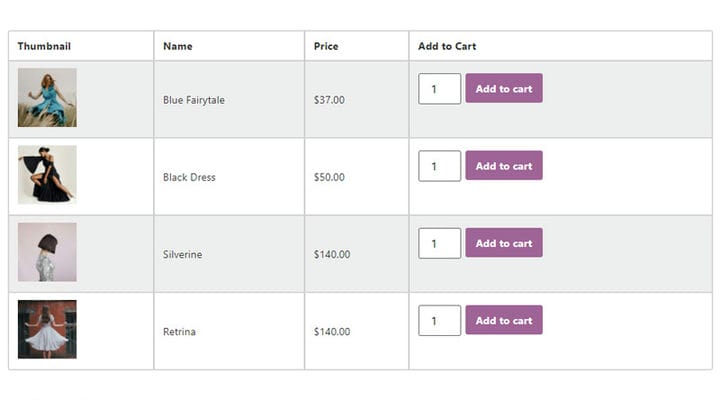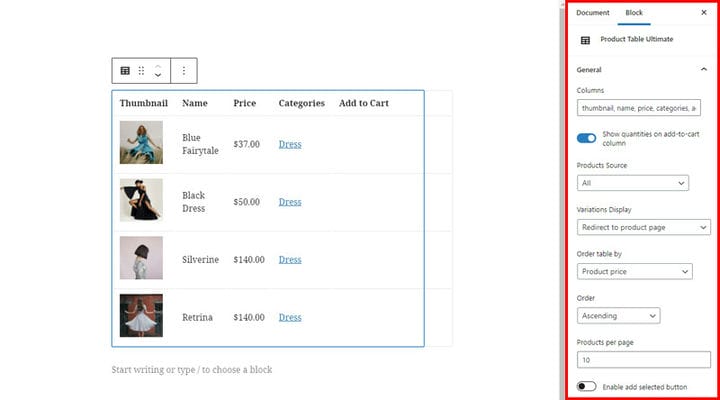So verwenden Sie das WooCommerce-Produkttabellen-Plugin
Ein Online-Shop zu haben, erfordert eine ständige Feinabstimmung auf die Vorlieben Ihrer Kunden in Bezug auf Ihre Waren und die Art und Weise, wie Sie Ihre Waren präsentieren. Die Qualität der Benutzererfahrung ist der Schlüssel zum Erfolg für viele Arten von Websites, insbesondere aber für einen Online-Shop. Da Ihre Kunden die Produkte nicht sehen und anfassen können, sind sie auf die Darstellung und Beschreibung Ihrer Produkte angewiesen. Daher ist es wichtig, großartige Produktseiten zu haben, und es wird viel einfacher für Sie sein, wenn Sie sie von Anfang an richtig einrichten. Und ein guter Anfang ist die Auswahl eines geeigneten E-Commerce-WordPress-Themes. Dann können Sie Plugins in Betracht ziehen, die Ihnen helfen, Ihre Website weiter zu verbessern.
In diesem Artikel werden wir ein großartiges Plugin besprechen, mit dem Sie Produkttabellen zu jeder Seite Ihrer Website hinzufügen können. Wir zeigen Ihnen, warum und wann sie besonders nützlich sind und wie Sie sie hinzufügen.
WooCommerce-Produkttabelle – Warum und wo ist es am besten, es zu haben
Produktseiten sind großartig und Sie müssen sie unbedingt haben, aber nicht jede Art von Produkt sieht auf ihnen gleich gut aus. Beispielsweise sehen Produktseiten mit Software oder E-Books nicht annähernd so attraktiv aus wie Produktseiten mit Kleidung, Taschen, Schuhen und ähnlichem. Hier sind Produkttabellen praktisch. Außerdem ist es viel einfacher und schneller, einzelne Artikel aus einer Produkttabelle in einen Warenkorb zu legen.
Das bedeutet natürlich nicht, dass Sie keine Produktseiten brauchen. WooCommerce wird standardmäßig mit einer Produktseite geliefert, auf der alle Ihre Produkte aufgelistet sind.
Es ist jedoch sehr vorteilhaft, auch Produkttabellen zu haben, die Sie auf jeder Seite platzieren können und Ihren Kunden einen schnellen Zugriff auf die Produktliste ermöglichen.
Unsere Wahl: WooCommerce Product Table von Plugin Republic
Wir wollten ein Produkttabellen-Plugin, das flexibel, funktionsreich und einfach einzurichten ist, damit sowohl Anfänger als auch Profis es gleichermaßen gut verwenden können. Die Wahl fiel uns nicht leicht, aber wir haben uns für die WooCommerce-Produkttabelle von Plugin Republic entschieden. Es ist super schnell und einfach einzurichten, ermöglicht es Ihnen, Produkte in Reihen anzuzeigen, auszuwählen, welche Spalten wie Miniaturansichten, SKUs, Kategorien, Tags, Schaltflächen zum Hinzufügen zum Warenkorb und vieles mehr enthalten sein sollen. Einfach gesagt, Sie können Ihre Produkttabelle an Ihre Bedürfnisse anpassen.
Lassen Sie uns nun sehen, wie Sie dieses Plugin zu Ihrer Website hinzufügen und wie Sie es verwenden:
So installieren Sie die WooCommerce-Produkttabelle auf Ihrer Website
Bevor wir zu praktischen Anweisungen kommen, beachten Sie, dass dies kein kostenloses Plugin ist. Aber der Preis ist angesichts all seiner Features und Funktionen mehr als angemessen. Es gibt zwei Preispläne: Basic und Pro. Der Hauptunterschied zwischen den beiden Plänen besteht darin, dass Sie mit dem Basic-Plan das Plugin nur auf einer Site installieren können und die Pro-Version es Ihnen ermöglicht, das Plugin auf einer unbegrenzten Anzahl von Sites zu verwenden. Praktisch ist auch, dass Sie wählen können, ob Sie die Lizenz jährlich kaufen (muss jedes Jahr aktualisiert werden) oder eine lebenslange Lizenz kaufen, die für immer gültig ist und keine Updates erfordert.
Kommen wir nun zu den praktischen Dingen. Sie installieren das Plugin einfach, indem Sie die ZIP-Datei herunterladen und zu Ihrer WordPress-Website hinzufügen. Dann aktivieren Sie es und Sie können es verwenden.
Charakteristisch für Premium-Plugins ist jedoch, dass der Lizenzschlüssel aktiviert werden muss. Urheber schützen so ihre urheberrechtlich geschützten Werke vor Missbrauch. Dieser Schritt verhindert, dass das Plugin mehr als einmal verwendet wird*. Sehr wichtig ist auch, dass Sie mit einem Premium-Plugin regelmäßige Updates erhalten und da sich WordPress ständig weiterentwickelt, sind diese Updates notwendig, damit das Plugin reibungslos funktioniert. Es ist allgemein bekannt, dass es genauso wie es genullte WordPress-Themes gibt, auch genullte Plugins gibt. Wir empfehlen dringend, solche Plugins nicht zu verwenden, da sie Ihrer Website schaden können. Die Preise für Themes und Plugins sind heute im Vergleich zu den Vorteilen, die sie bieten, vernachlässigbarEs ist immer am besten, verifizierte Plugins von verifizierten Autoren zu kaufen.
Wenn Sie ein Plugin auf der Website des Autors kaufen, erstellen Sie auch ein Konto auf der Website, in dem Sie alle Ihre Aktivitäten im Zusammenhang mit dem Plugin finden – Kaufdatum, Aktivierungsdatum, Lizenzinformationen und ob Sie es überhaupt aktiviert haben. Das Wichtigste für Sie ist jedoch zu Beginn der Lizenzschlüssel.
Sie finden Ihren Lizenzschlüssel in Ihrem Konto > Kaufhistorie > Details und Downloads anzeigen. Es kommt auch an Ihre E-Mail-Adresse, obwohl es oft schneller ist, es über das Konto zu finden.
Sobald Sie das Plugin aktiviert und den Lizenzschlüssel gefunden haben, gehen Sie zu Woocommerce > Einstellungen.
Hier finden Sie die allgemeinen Einstellungen für WooCommerce und was Sie jetzt auch sehen können, ist der neue Tab mit dem Namen des von Ihnen hinzugefügten Plugins – Product Table Ultimate. Die Meldung über den Lizenzschlüssel, den Sie noch nicht erhalten haben, ist deutlich sichtbar. Sie können entweder zur Nachricht oder zur Registerkarte Lizenz gehen, um sie hinzuzufügen.
Geben Sie den Lizenzschlüssel ein und klicken Sie auf die Schaltfläche Änderungen speichern.
Nach erfolgreicher Eingabe des Schlüssels erhalten Sie eine Meldung.
Das obige Bild zeigt eine weitere wichtige Option – Diese Lizenz deaktivieren. Wenn Sie beispielsweise eine Lizenz für eine Site erworben haben und das einmal installierte Plugin auf eine andere Site übertragen möchten, können Sie mit dieser Option das Plugin zunächst deaktivieren und dann problemlos auf einer anderen Site installieren und aktivieren.
WooCommerce-Produkttabelleneinstellungen
Lassen Sie uns die Einstellungen durchgehen, die Sie unter Woocommerce > Einstellungen > Registerkarte Product Table Ultimate finden.
Spalten ist ein Feld, in das wir eingeben, wie viele Spalten und welche Daten in der Tabelle zu finden sind. In unserem obigen Beispiel haben wir vier Spalten eingegeben – Vorschaubild, dh Produktbild; Name, dh der dem Produkt zugeordnete Name; Preis; und in den Warenkorb legen, in der sich der Button für den Soforteinkauf befindet.
Im Frontend sieht das so aus:
Oben sind die Optionen, die wir ausgewählt haben, aber das Plugin bietet noch viel mehr, sodass Sie Ihre Produkttabelle vollständig an Ihre Bedürfnisse anpassen können. Sie können wählen:
- SKU – Identifikationsnummer, die auf jedem Produkt eingetragen wird und für jedes Produkt unterschiedlich ist
- Vorschaubild
- Name – der Name des Produkts
- Kurze Beschreibung
- Attribute – falls dem Produkt selbst hinzugefügt
- Kategorien
- Stichworte
- Preis
- In den Warenkorb legen
Wichtig bei Spalten ist, dass Sie sie in der Reihenfolge auflisten, in der sie in der Tabelle erscheinen sollen. Zwischen jedem Element wird ein Komma gesetzt.
Tipp: Schauen wir uns die nächste Primzahl an, wo wir alle möglichen Spalten eingetragen haben. Selbstverständlich werden alle vom Plugin verwendeten Daten am jeweiligen Produkt selbst eingetragen. Das Plugin lädt sie nur ein, sie vorzustellen.
Auf den ersten Blick sieht der Tisch gut aus. Allerdings sind uns ein paar Fehler unterlaufen. Das erste ist, dass wir das Spaltenlayout nicht gut eingegeben haben, also befindet sich unsere Schaltfläche „In den Warenkorb” in der Mitte, obwohl sie logischerweise am Ende sein sollte.
Der zweite Fehler bezieht sich auf Produktdaten. Achten Sie zum Beispiel auf das Etikett – nur ein Produkt hat es. Es ist möglicherweise nicht die beste Vorgehensweise, mehr Details für nur ein Produkt in die Tabelle einzugeben, stellen Sie sicher, dass alle Produkte mit demselben Datentyp angezeigt werden. Das Erstellen von Tags und Kategorien in WooCommerce ist sehr einfach, aber wenn Ihr Shop diese Art der Kategorisierung nicht erfordert, ist es möglicherweise besser, sie nicht in die Tabelle aufzunehmen. Das Gleiche gilt sowohl für die SKU als auch für die Attribute. Es ist wichtig, dass Sie entscheiden, was für Ihre Kunden wirklich nützlich ist, und dann die Wahl der Säulen davon abhängig treffen.
Mengen in der Spalte „Zum Warenkorb hinzufügen” anzeigen – JA / NEIN – Diese Option fügt ein Feld neben der Schaltfläche „Zum Warenkorb hinzufügen” hinzu und ermöglicht es Benutzern, einzugeben, wie viele Stück derselben Produkte sie kaufen möchten.
Mit der Option Produktquelle können Sie festlegen, welche Produkte Sie anzeigen möchten. Sie können sich entscheiden, alle Produkte anzuzeigen, oder den Namen einer benutzerdefinierten Abfrage angeben, um Produkte anzuzeigen. Sie können die Tabelle auch einschränken, um Produkte aus bestimmten Kategorien oder bestimmten Tags anzuzeigen. Falls Sie nicht alle Produkte, sondern eine andere Option anzeigen möchten, beachten Sie, dass Sie die Änderungen speichern und dann zu dieser Einstellung zurückkehren müssen, wo Sie jetzt unten ein neues Feld finden, in dem Sie die Produktquelle detaillierter eingeben. Wenn Sie beispielsweise Produkte aus einer bestimmten Kategorie anzeigen möchten, sollten Sie im Feld darunter die genaue Kategorie eingeben.
Variationsanzeige – Mit dieser Option können Sie variable Produkte in Ihrer Tabelle auf drei verschiedene Arten anzeigen. Sie können den Kunden auf die Produktseite leiten, wenn er ein variables Produkt auswählt, oder jede Variation in einer eigenen Zeile oder als Dropdown in der übergeordneten Zeile anzeigen.
Mit der Option Tabelle sortieren nach können Sie die Parameter (wie Preis, Datum, Popularität und ähnliches) auswählen, nach denen die Tabelle sortiert werden soll. Dann können Sie in der Option Reihenfolge zwischen aufsteigender und absteigender Reihenfolge der Artikel entscheiden.
Über die Option Produkte pro Seite geben Sie an, wie viele Produkte in der Tabelle angezeigt werden. Wenn Sie alles anzeigen möchten, geben Sie 0 ein. Auf diese Weise müssen Sie diese Einstellung nicht jedes Mal aktualisieren, wenn Sie ein neues Produkt eingeben.
Schaltfläche zum Hinzufügen ausgewählter Produkte aktivieren – ermöglicht es Ihnen, Ihren Kunden zu ermöglichen, mehrere Produkte gleichzeitig auszuwählen. Sie setzen dieses Feld einfach auf Ja und in jeder Zeile werden Kontrollkästchen angezeigt, gefolgt von der Schaltfläche am Ende der Tabelle, um alle ausgewählten Produkte in den Warenkorb zu legen. Beachten Sie, dass diese Option nur verfügbar ist, wenn die Spalten „in den Einkaufswagen” enthalten.
Die Tabelle sieht auch dann gut aus, wenn diese Option deaktiviert ist, aber die Kunden müssen jedes Produkt einzeln in den Warenkorb legen.
So fügen Sie eine Produkttabelle auf einer Seite hinzu
[product_table_ultimate]Wenn Sie nur die ausgewählte Kategorie auf bestimmten Seiten anzeigen möchten, können Sie den Shortcode ändern. Der neue würde so aussehen:
[product_table_ultimate source="categories" categories="34"]Kategorien beziehen sich in diesem Fall auf die eindeutige Kategorie-ID.
Wenn Sie es für ein bestimmtes Tag anzeigen möchten:
[product_table_ultimate source="tags" tags="44"]Tags ist auch die Tag-ID.
Wie bei Gutenberg ist das Einfügen von Shortcodes angepasst. Gutenberg ist der Standard-Builder von WordPress und dafür wurde ein spezieller Gutenberg-Block entwickelt. Alles, was in den allgemeinen Einstellungen angepasst werden kann, kann im Block selbst angepasst werden.
Abschließend
Jetzt, da Sie alle Optionen kennen, die mit diesem Produkttabellen-Plugin einhergehen, können Sie die Vorteile von Produkttabellen auf Ihrer Website besser verstehen. Wenn Sie beim Einrichten oder Verwenden dieses Tools auf ein Problem stoßen, können Sie sich immer auf den hervorragenden Kundensupport verlassen, den die Autoren des Plugins bieten. Fragen Sie nach weiteren Details oder teilen Sie uns Ihre Erfahrungen im Kommentarbereich mit!
Wir hoffen, dass Sie diesen Artikel hilfreich fanden. Wenn es Ihnen gefallen hat, können Sie sich gerne auch einige dieser Artikel ansehen!